[视频]Win10怎么禁止开机启动服务 如何关闭第三方服务
关于朱圣tWin10怎么禁止开机启动服务 如何关闭第三方服务,期待您的经验分享,没有什么华丽的语言,但是我对你的感谢不会减少
!
更新:2024-02-25 19:26:31原创经验
来自网易https://www.163.com/的优秀用户电动车的那些事儿,于2018-12-16在生活百科知识平台总结分享了一篇关于“Win10怎么禁止开机启动服务 如何关闭第三方服务不思议迷宫”的经验,非常感谢电动车的那些事儿的辛苦付出,他总结的解决技巧方法及常用办法如下:
 [图]2/6
[图]2/6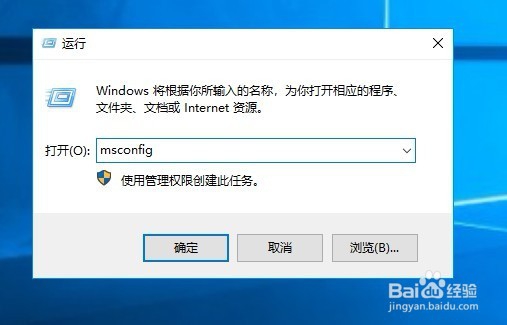 [图]3/6
[图]3/6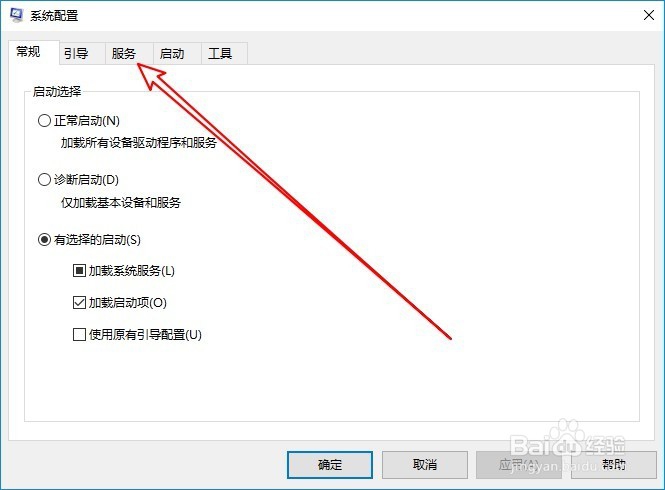 [图]4/6
[图]4/6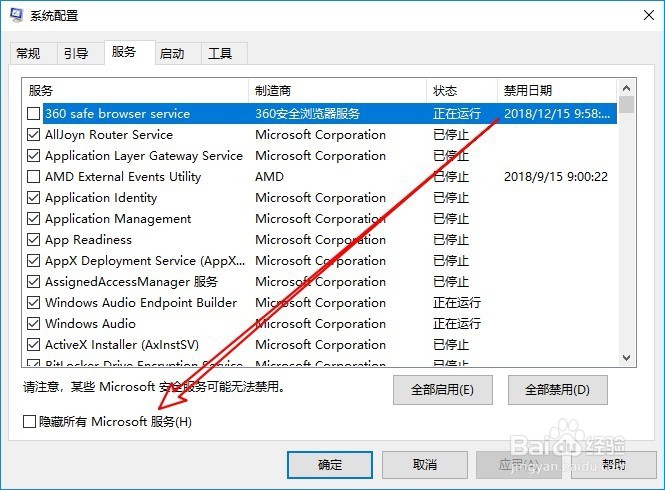 [图]5/6
[图]5/6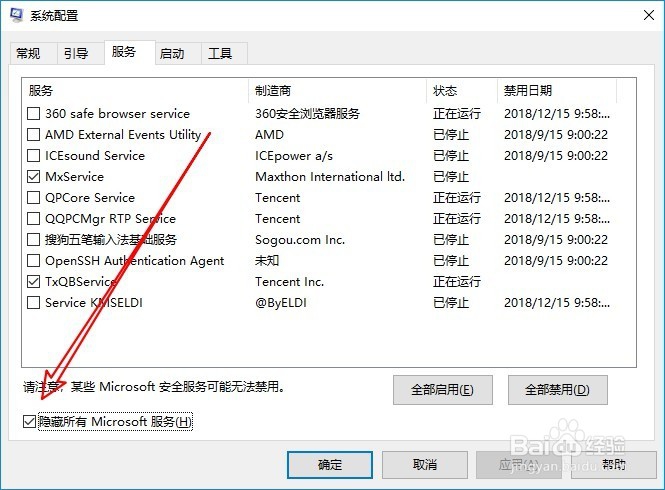 [图]6/6
[图]6/6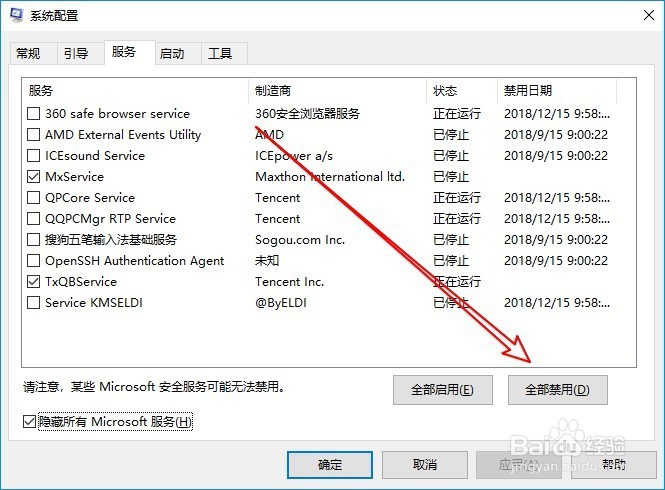 [图]
[图]
46万+在Windows10系统中,很多应用会随着开机一起来启动 ,除了在启动项中可以禁止外,现在有一些应用会以服务的形式在后台运行,这时我们就需要禁用其服务项,下面我们来看看Windows10系统怎么样禁止启动服务项的方法吧。
工具/原料
Windows10方法/步骤
1/6分步阅读在Windows10系统桌面,右键点击左下角的开始按钮,在弹出菜单中选择“运行”菜单项。
 [图]2/6
[图]2/6接下来就会弹出运行窗口,在窗口中输入命令msconfig后点击确定按钮运行该命令。
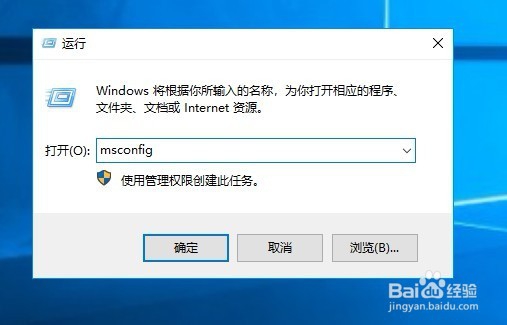 [图]3/6
[图]3/6这时就会打开Windows10的系统配置窗口,在窗口中我们点击“服务”选项卡。
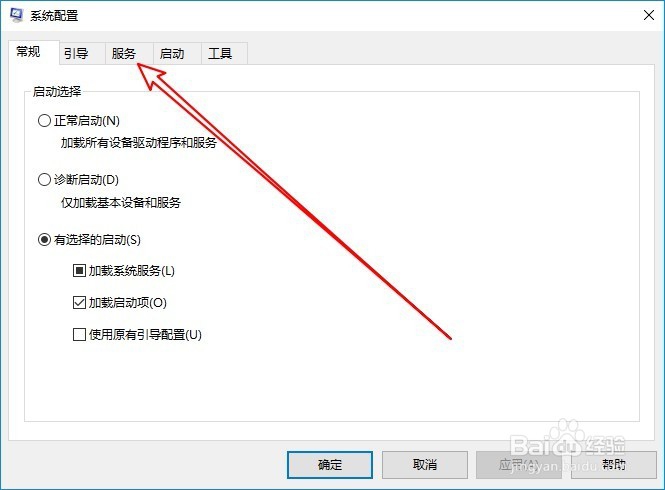 [图]4/6
[图]4/6在打开的服务窗口中,我们在左下角找到“隐藏所有Microsoft服务”设置项。
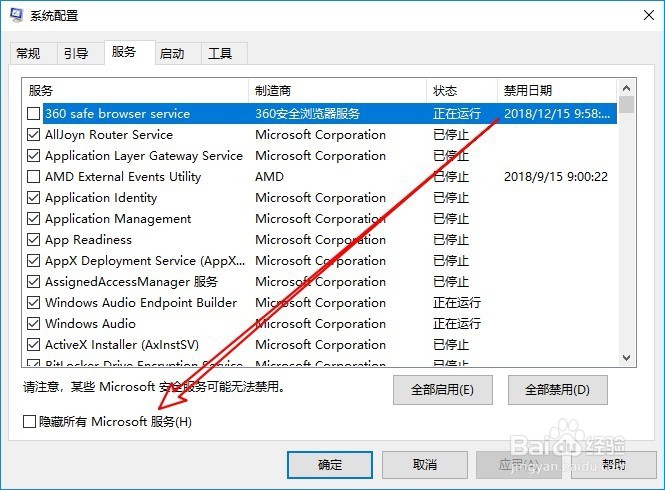 [图]5/6
[图]5/6勾选该设置项前面的复选框,这样就会隐藏Win10系统服务项,只会出现第三方服务了,一般这些服务都是可以关闭了。
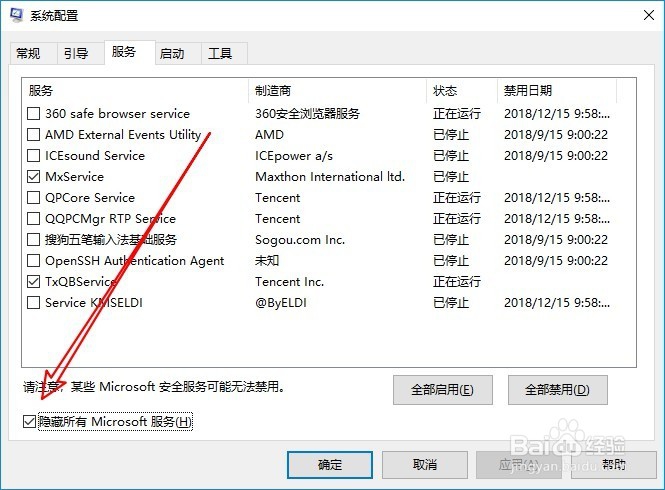 [图]6/6
[图]6/6我们直接点击右下角的“全部禁用”按钮就可以了。
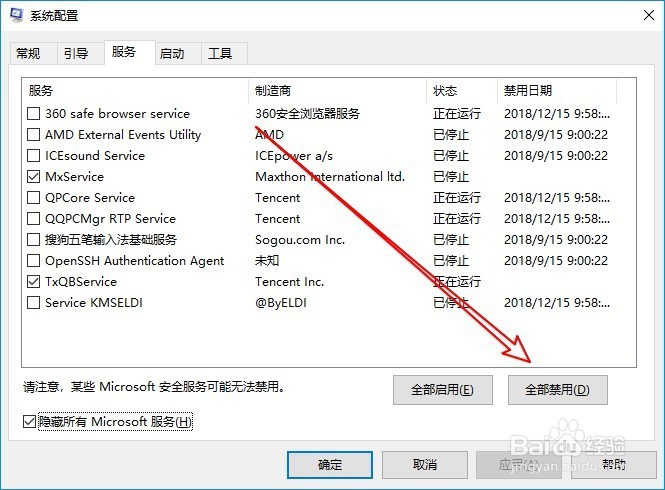 [图]
[图]健康/养生经验推荐
- Q桃源盾怎么搭配技能
- Q想知道如何徒手锻炼腹肌--每天8分钟科学专业...
- Q该不该脸上长痘痘是什么原因
- Q这个蜂蜜水有哪些作用与功效
- Q多久简单一招,帮你解酒护肝
- Q推荐怎样可以长高,长高的科学方法
- Q经常男女都适合!腹肌撕裂者分步骤详细图解
- Q关注日常生活怎么补肾
- Q头条怎样才能让头发长的快
- Q帮忙14种鼻型图解
- Q这些痛经怎么办快速解决
- Q该怎么减肥最快的十种食物
- Q这个怎样才能长高?
- Q什么指甲有竖纹的成因及治疗方法
- Q谁知道腰间盘突出的简单锻炼方法
- Q想知道武术的基本功练习方法
- Q怎样低血压的原因及该怎么办
- Q求解答治疗颈椎病方法
- Q有什么绝食(断食)减肥成功案例,10天爆瘦21...
- Q视频]原神牌背怎么获得
- Q华为手机怎么查看电池健康程度
- Q[视频]层岩巨渊钓鱼点
- Q[视频]那样华为手机如何设置门禁卡
已有 76575 位经验达人注册
已帮助 167284 人解决了问题


